アイキャッチ画像の手順です
忘れっぽいので記載します

エクセルで作るとか色々あるけど、無料でできて
スマフォとPC(windows or mac)でもできるのでこの手順でやっています
アイキャッチ画像について
- アイキャッチ画像はツイッターなら正方形、facebookなら横長の画像になります.そのため、画像は1:1.9を作成する
- 文字は,正方形になったことを考慮して中央によせる
- 画像の横サイズはPCおよびipadのことを考慮して1200ピクセルとする
- 画像ファイルサイズはファーストビューに関係するので必ず圧縮(リサイズ)する
- リザイズ処理はmacの場合はiResizeというツール、Windowsの場合はリサイズ超簡単!Proというツールを使用する(これは他にもいっぱいあるので好みで変更してください)
前作業
- adobeのサイトに登録する
自分はfacebookのアカウントで登録しました
https://spark.adobe.com/
spark.adobe.com
iphoneのアプリもあるので開いた時間で作ることができます - 圧縮ツールを落とす
■macの場合:iResize
https://iresize.softonic.jp/mac
■Windowsの場合:リサイズ超簡単!Pro
http://my.reset.jp/triton/RCKP.htm
■スマフォの場合
PCでの作業
- キャッチなメッセージを考える。
ちょっと大袈裟ぐらいがいいみたい。センスが大事です。私が教えてほしいぐらいなので省略します
昔、講習にいったSEOの勉強会だと体言止めらしい・・・
- 画像の用意
アイキャッチの画像を編集用の画像に貼り付ける。
できれば記事に関係する画像がいいが用意できない場合は、可愛い猫や女性を用意す
例
・可愛い猫
gahag.net
・女の子
gahag.net
複数ある場合はコラジューで対応する
- 画像の編集をおこなう
spark.adobe.comにログインしてMyProjectのページで
+のボタンを押してPost(Social Posts and graphics)を選択する

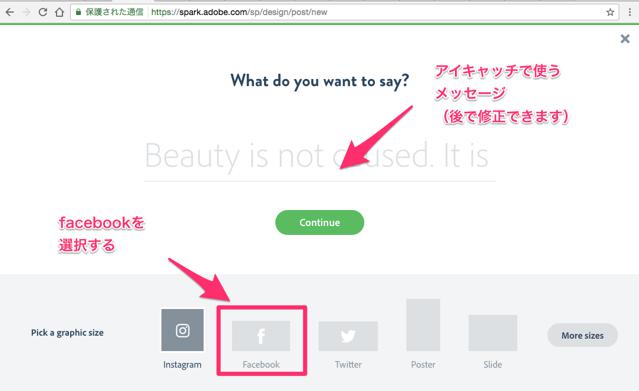
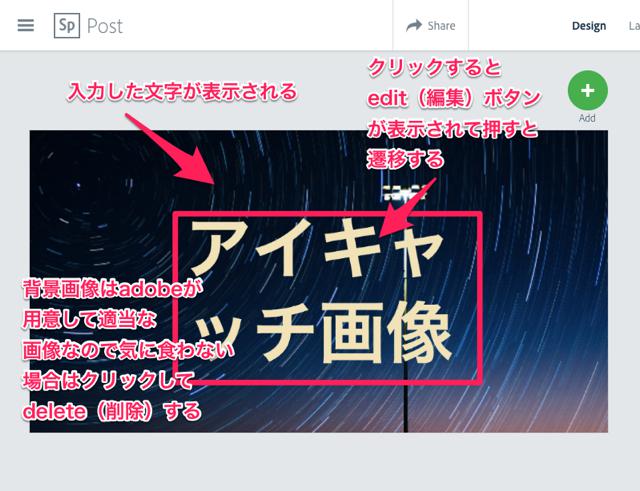

画像アップについて
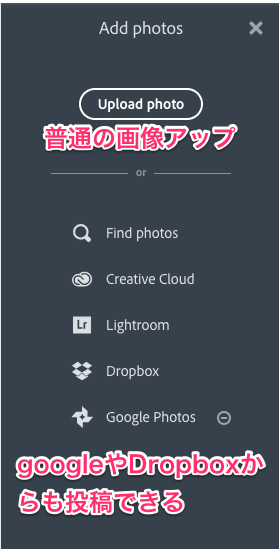
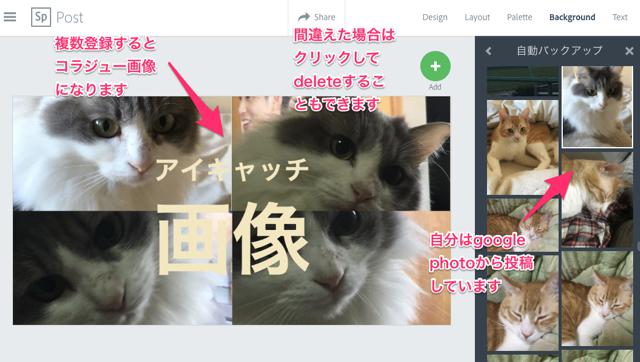
文字のfontを決める

文字の背景の画像を決める
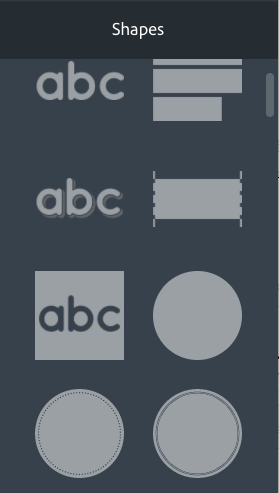
文字の背景の透明度を指定する

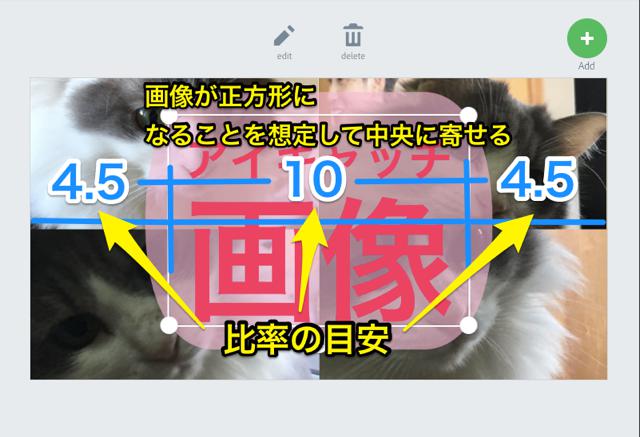
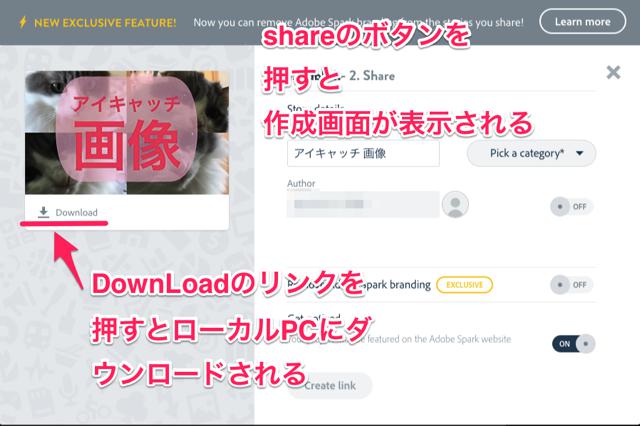
- 作成した画像確認
facebookやツイッターでどのように表示されるのか確認する
http://ogimage.tsmallfield.com/
文字が切れていたりした場合は、調整する
- 作成した画像のサイズをリサイズする
ダウンロードした画像は2000ピクセルぐらいなので
横ピクセルを1200にして圧縮する
できればファイルサイズも小さくする
スマフォでの作業について
スマフォの場合はアプリを使って作業をおこないます
「キャッチなメッセージを考える」、「画像の用意」、「OGP画像確認」は
PC版とかわりません
変わるのは画像編集と圧縮作業です
- 画像編集
アプリを起動したら、ログインする(できればPC版と同じアカウントにする)
後はPC版と同じで、
・画像を選択
・テキストを入力
・fontの選択
・背景の選択
などおこないます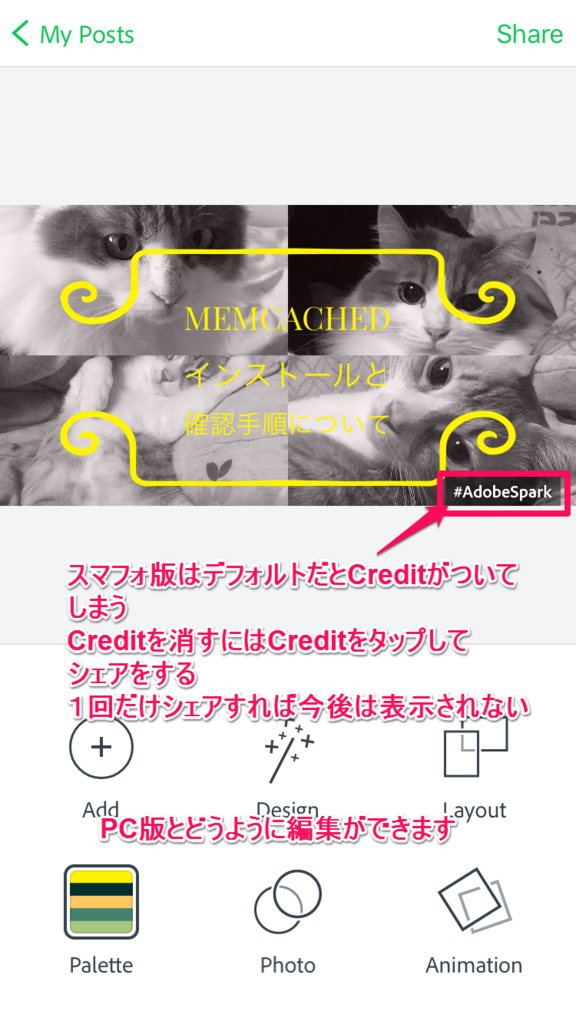
違うのはアプリで作るとadobeのCreditが付きます
これはシェアする事で解除できます簡単にクレジットのアンロックできます

- 画像圧縮
色々な圧縮ソフトがあるのですが、私は
photo消しゴム
というアプリを使っています
画像のリサイズが簡単(起動時にできます)
めんどくさいけど、アクセスアップの為に用意したいと思います
1回作れば、後は文字を変えて、ダウンロードしてリサイズするのみです
がんばれば3分ぐらいかな
このadobeのツールの残念な所は日本語のフォルトは少ない所です



